系统版本:windows10,64位
charles版本:4.5.6
安装
关于安装网上有很多实用教程,也比较简单,不再赘述(或者等我下次安装的时候再截图补充)
代理(Proxy)
Charles支持https和sockets的代理,还支持SSL,默认端口:8888
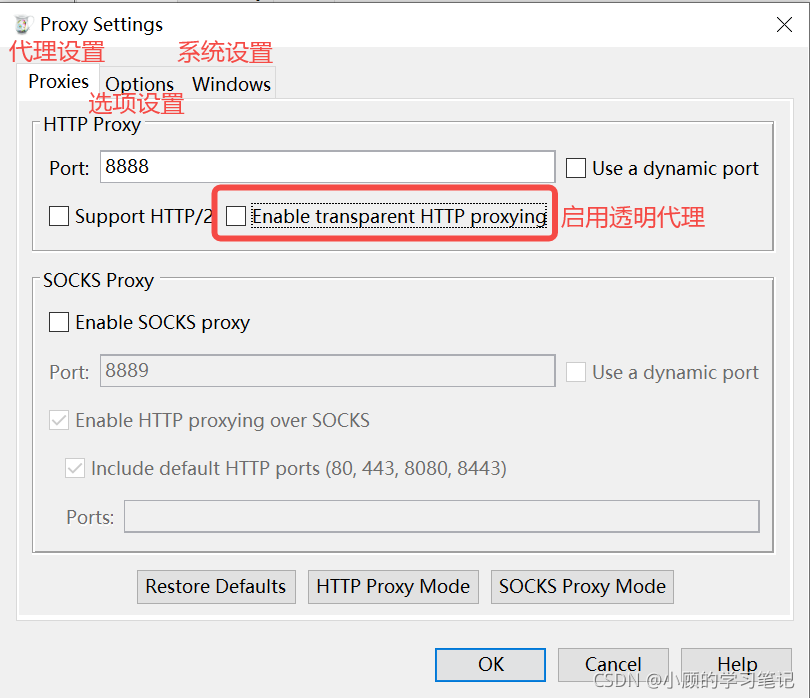
web端
手机端
web端用的比较少,移动端抓包用的多些,因为web端可以直接用开发者工具中的network。两端连接代理的方式差不多,我后面再补充。主要记一些使用教程。
使用
页面总览

工具栏从左往右分别是:1.清除会话2.开启/停止捕获3.开启/停止SSL代理4.开启/停止网速模拟功能5.开启/停止断点功能6.建新请求7.刷新请求8.校验请求结果9.菜单10.设置
file(文件菜单)
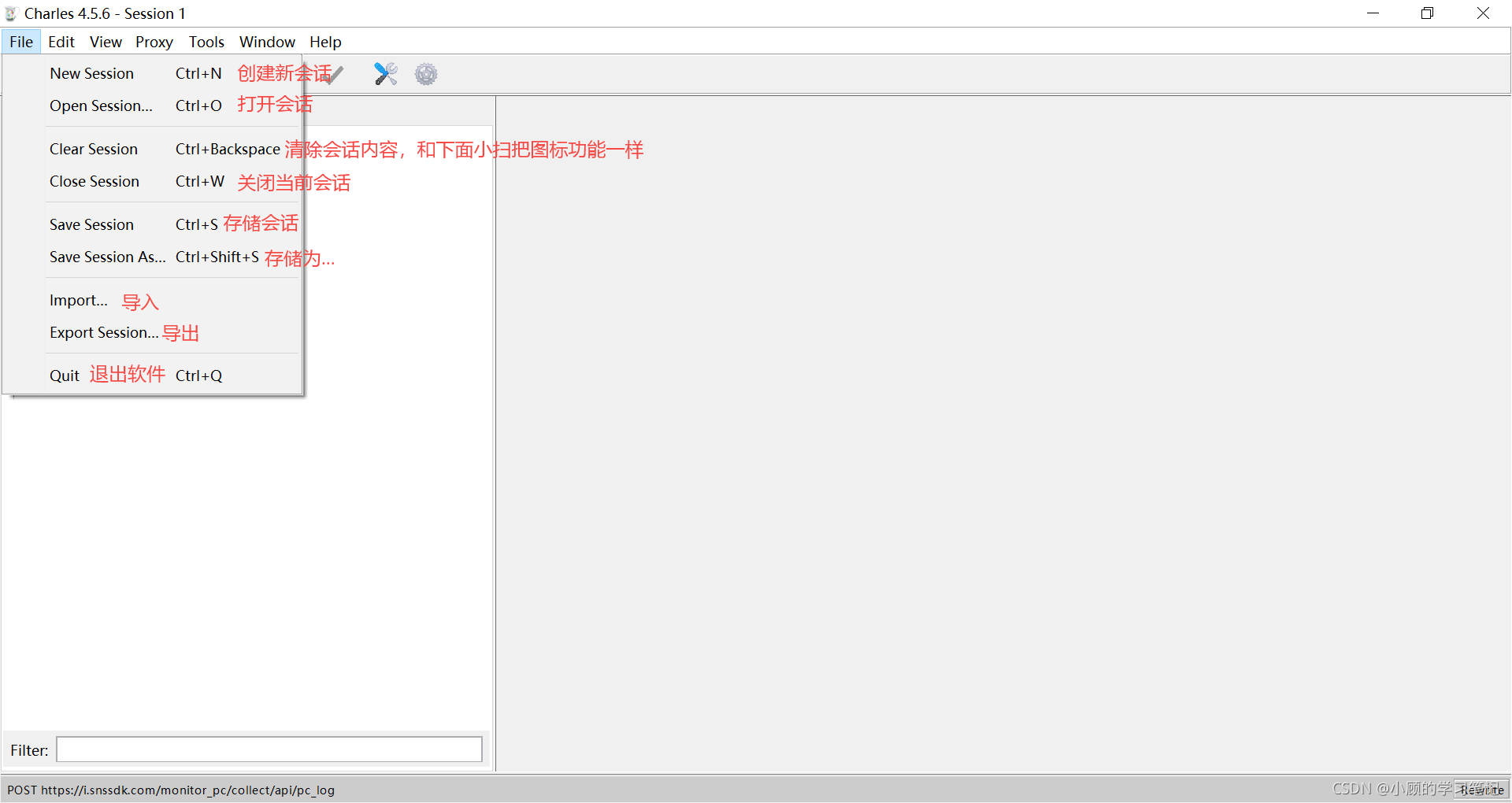
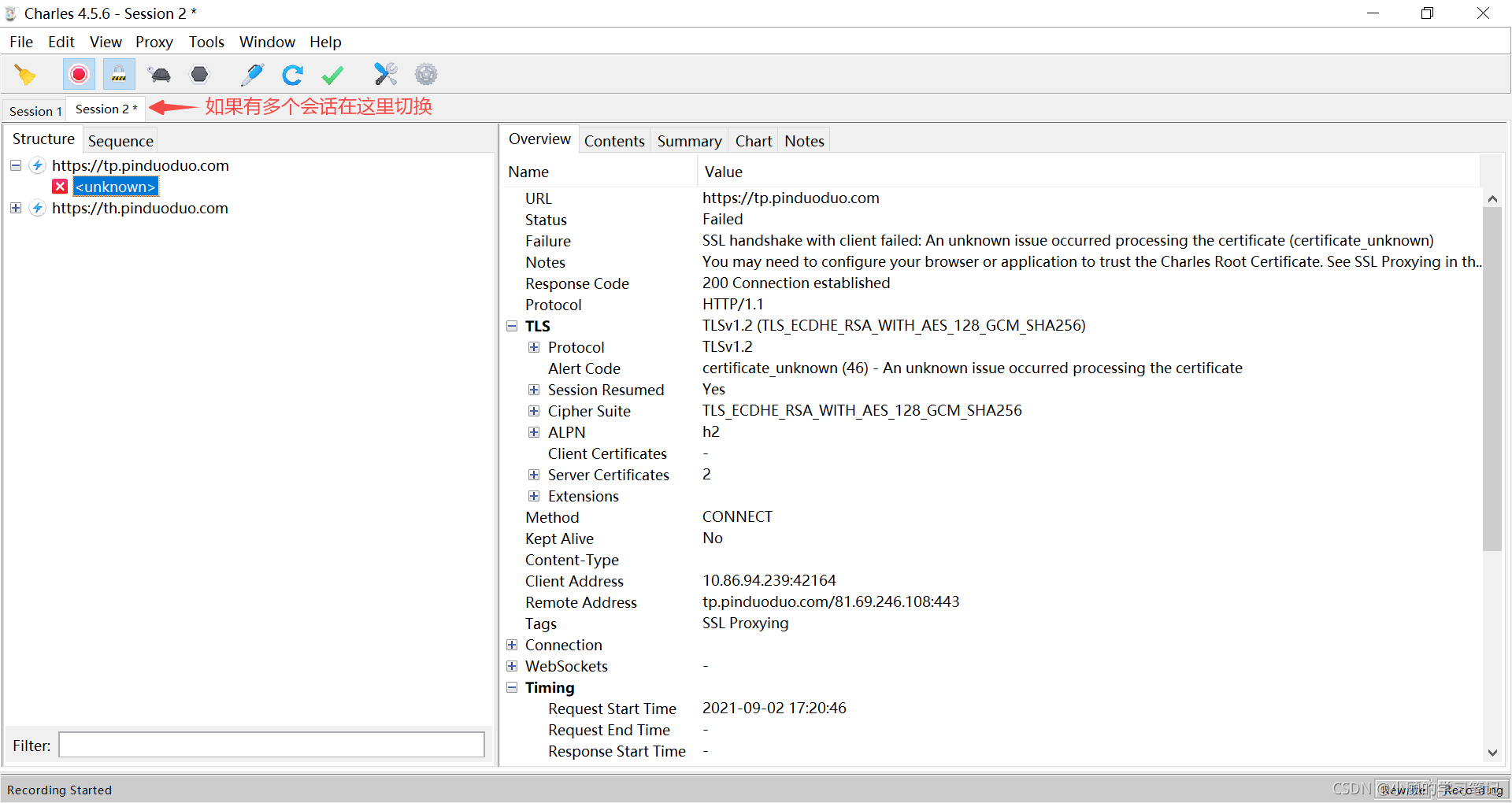
和别人远程分析交流抓包信息的时候就可以用导入/导出功能
edit(编辑菜单)
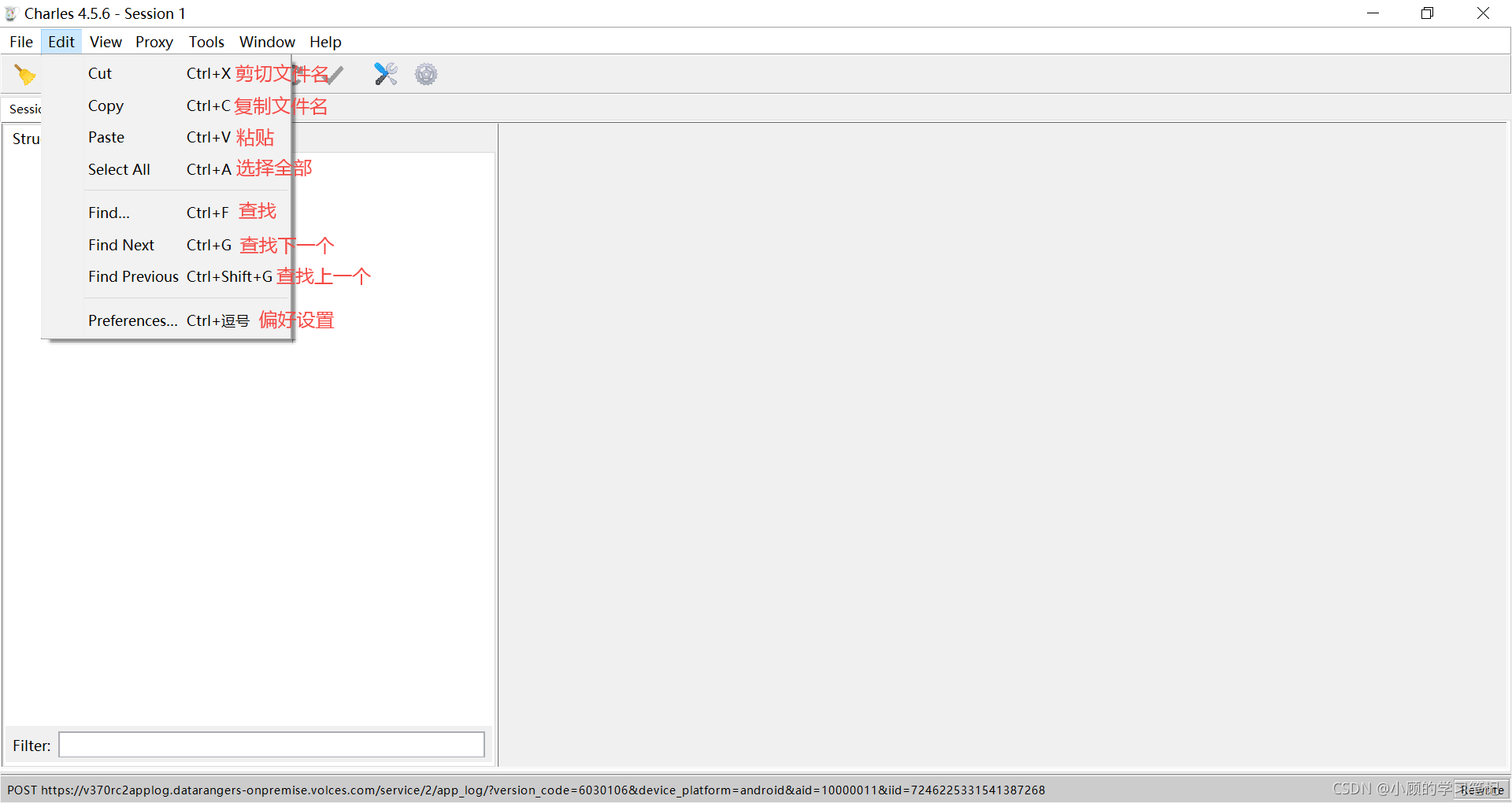
查找设置

查找的快捷键也是ctrl+f
偏好设置
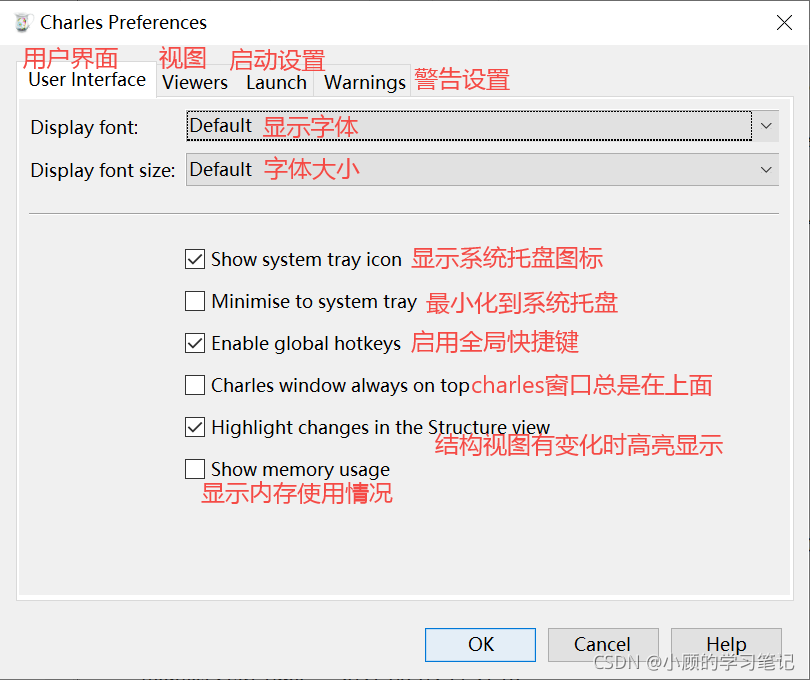



view(视图菜单)
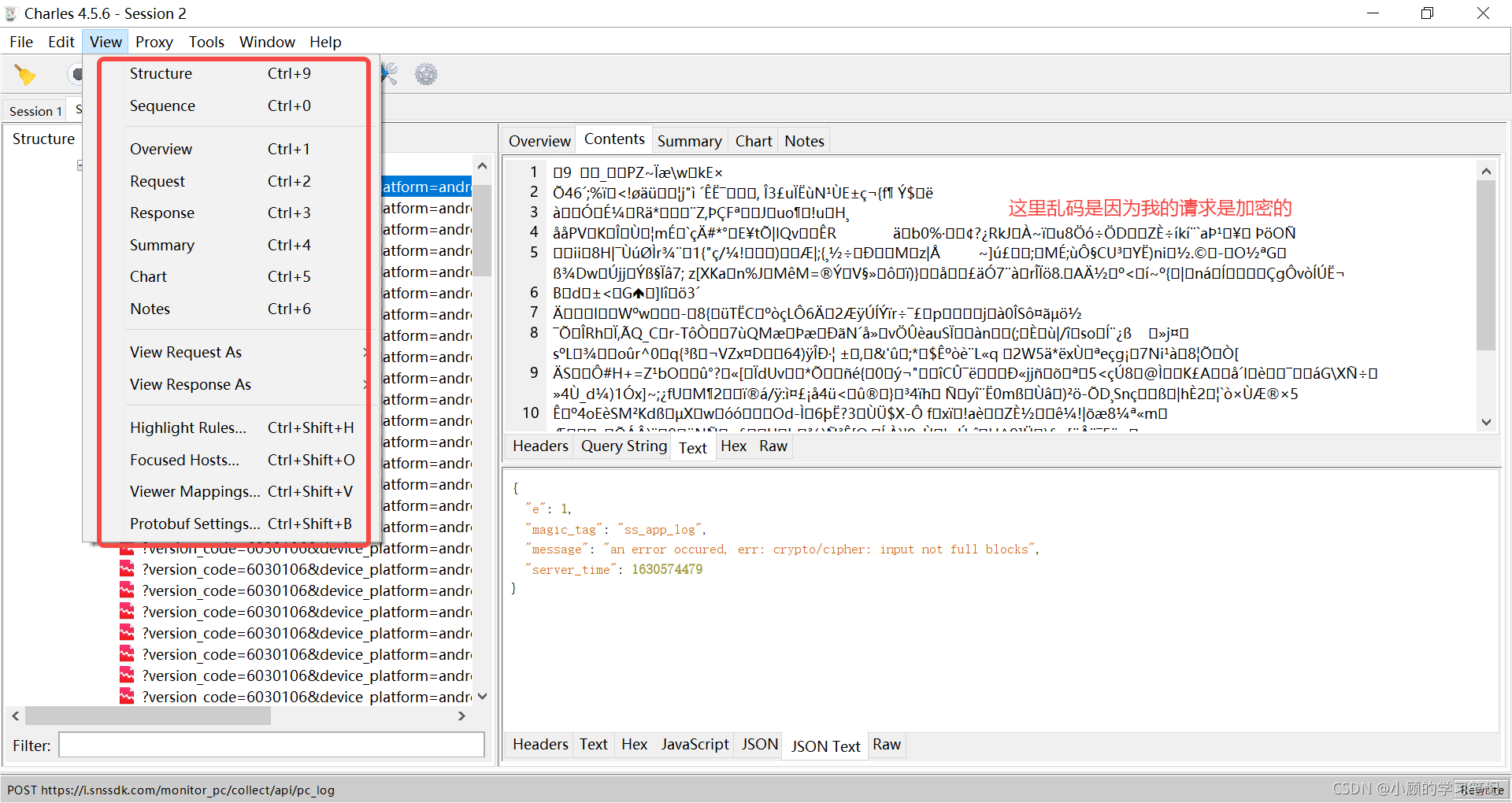
这里没啥好介绍的,按钮页面上基本都有
proxy(代理菜单)

设置代理基本都在这个菜单里面
常用功能
抓包
Charles 主要提供两种查看抓包接口的视图,分别名为 “Structure” 和 “Sequence”。
- Structure 结构视图按访问的域名分类。比如某个域名下有n个资源请求,那么所有此域名下的请求都会在这里做详细分类

附请求总览中一些常见字段解释:
URL——请求url的路径、文件和查询字符串
Status——状态是否已完成
Notes——备注
Response Code——响应状态码
Protocol——该seesion使用的协议(Http/https/ftp)
SSLssl——协议版本号
Method——该seesion使用的方法(get/post/put等)
Content-Type——响应的content-type头
Timing :
Request Start Time——接收到的第一个请求的第一个字节的时间点
Request End Time——发送到客户端的最后一个响应的最后一个字节的时间
Response Start Time——响应开始时间
Response End Time——响应结束时间
Duration——整个请求—响应持续时间
DNS——所有选中的session解析DNS所花费的时间的总和
Connect——所有选中session建立TCP/IP连接所花费的时间总和
Request——请求耗费时间
Response——响应耗费时间
Size
Request Header——请求头大小
Response Header——响应头大小
Request
Response
Total——请求头+响应头字节大小
2. Sequence 序列视图按访问的时间排序。按照本机电脑发送请求的顺序进行

右击域名有个focus按钮相当于置顶功能,可以把想要查看的域名内的请求单独列出来置顶

展示如图:

编辑请求

还有两个方法效果一样,也可以编辑请求,方法1:选中请求点击工具栏第六的小笔图表;方法2:选中请求点击菜单栏Tools-compose
重复发送
1.单次重复:选中要重复发送的请求,右击Repeat/在菜单栏点击Tools-Repeat/点击工具栏第7个重复图标
2.自定义多次重复[可以来简单地测试服务器的并发处理能力]:选中要重复发送的请求,右击Advanced Repeat/在菜单栏点击Tools-Advanced Repeat
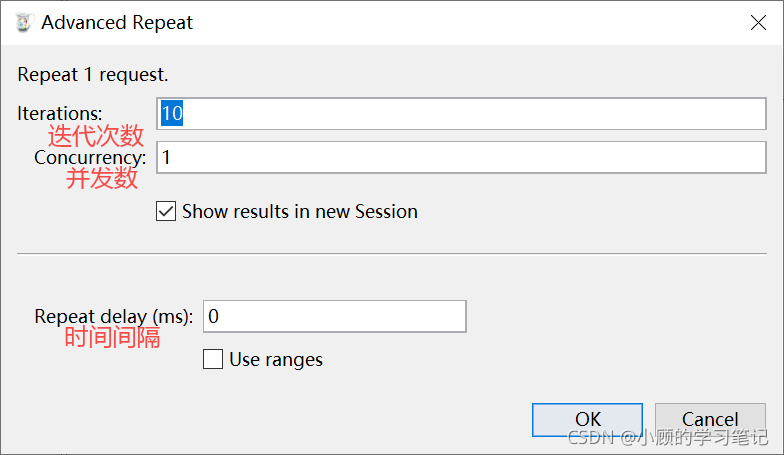
模拟网速
点击菜单栏Proxy-Throttle Settings,设置保存好之后可以点击工具栏的小乌龟图标开启/暂停
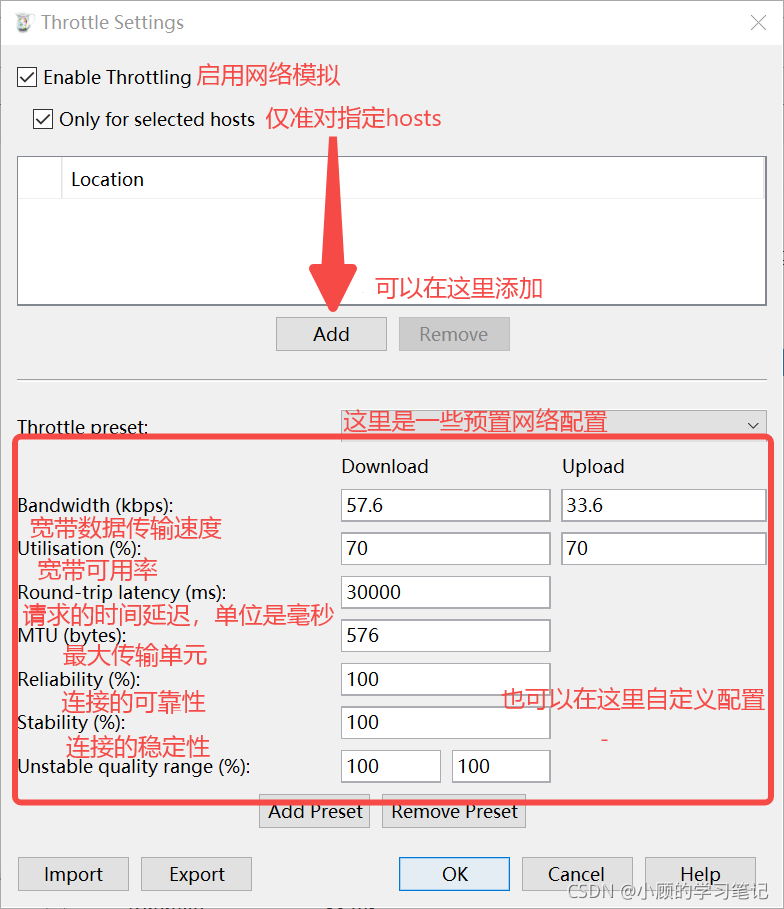
添加指定hosts

断点
(断点相关内容下周补充)
【后面用到别的知识再持续补充……】